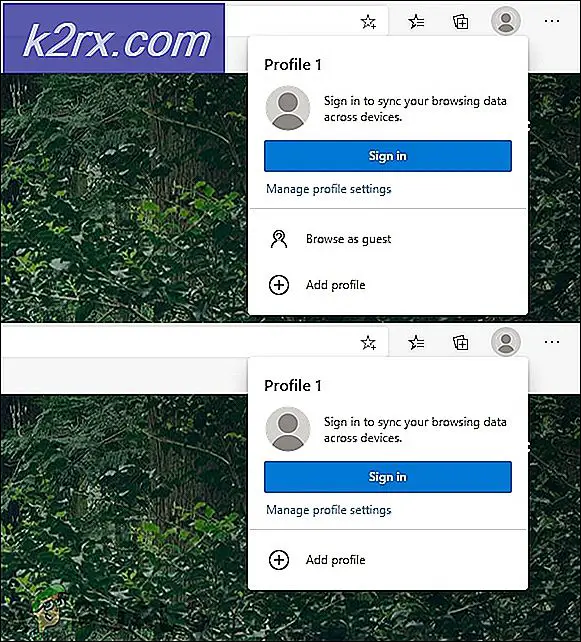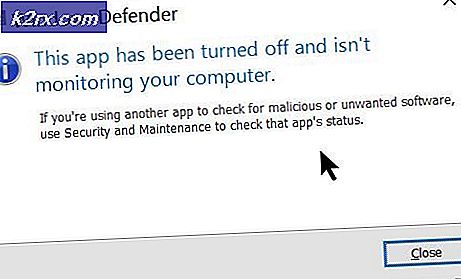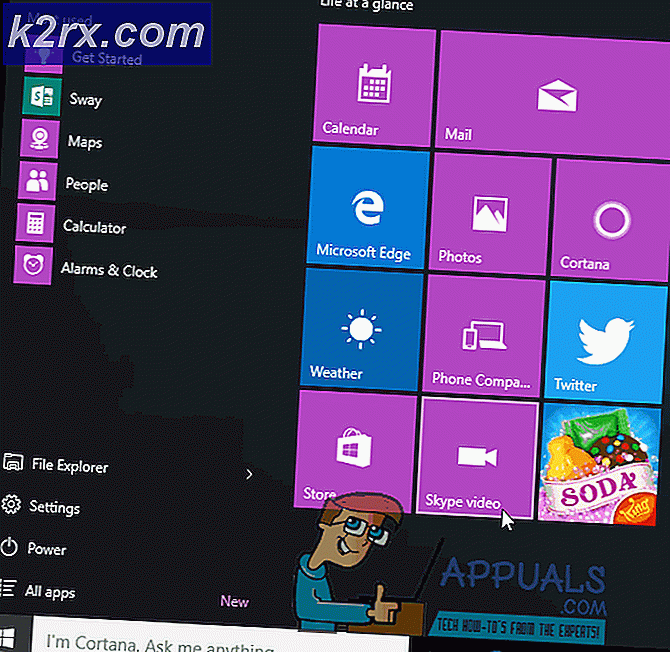PANDUAN TERBAIK: Hapus Home Group Icon di Windows 10
Di Windows 10 ketika jaringan saat ini disetel sebagai pribadi, ikon HomeGroup muncul di panel navigasi File Explorer dari mana Anda dapat dengan aman Tambahkan perangkat, bagikan file, printer, dan PC lainnya. Jika Anda tidak ingin menggunakan fitur ini dan Anda ingin menghapus ikon dari File Explorer, maka Anda dapat mencapai ini dengan membuat perubahan berikut ke ShellFolder di Registry Hive.
Pegang Kunci Windows dan Tekan R. Di Dialog Jalankan, ketik regedit dan Klik OK. Anda akun pengguna harus menjadi administrator untuk melakukan perubahan. Anda juga dapat membuat cadangan kumpulan registri, memetikan sesuatu yang salah.
Arahkan ke kunci registri berikut:
HKEY_CLASSES_ROOT \ CLSID \ {B4FB3F98-C1EA-428d-A78A-D1F5659CBA93}
Klik kanan di mana saja di panel kanan, dan pilih New -> DWORD Nilai 32-bit . Beri nama kunci baru sebagai System.IsPinnedToNameSpaceTree dan atur nilainya menjadi 0
Kemudian, telusuri ke ShellFolder dari panel kiri. (jalur lengkap seharusnya)
TIP PRO: Jika masalahnya ada pada komputer Anda atau laptop / notebook, Anda harus mencoba menggunakan Perangkat Lunak Reimage Plus yang dapat memindai repositori dan mengganti file yang rusak dan hilang. Ini berfungsi dalam banyak kasus, di mana masalah ini berasal karena sistem yang rusak. Anda dapat mengunduh Reimage Plus dengan Mengklik di SiniHKEY_CLASSES_ROOT \ CLSID \ {B4FB3F98-C1EA-428d-A78A-D1F5659CBA93} \ ShellFolder
Secara default Folder Shell dimiliki oleh SYSTEM, sementara itu dimiliki oleh SYSTEM, kita tidak akan bisa melakukan perubahan. Jadi Anda harus mengklik kanan pada Folder Shell dan memilih Izin, lalu klik Ubah Pemilik dan ketik nama pengguna Anda, dan klik OK. Setelah selesai, temukan Atribut kunci dan ubah nilainya menjadi b094010c dan klik OK
Buka File Explorer dan Anda akan melihat bahwa ikon HomeGroup telah menghilang tetapi layanan HomeGroup akan tetap berfungsi. Anda dapat mengakses fitur HomeGroup dengan memasukkan yang berikut di dialog Run:
shell ::: {B4FB3F98-C1EA-428d-A78A-D1F5659CBA93}
TIP PRO: Jika masalahnya ada pada komputer Anda atau laptop / notebook, Anda harus mencoba menggunakan Perangkat Lunak Reimage Plus yang dapat memindai repositori dan mengganti file yang rusak dan hilang. Ini berfungsi dalam banyak kasus, di mana masalah ini berasal karena sistem yang rusak. Anda dapat mengunduh Reimage Plus dengan Mengklik di Sini